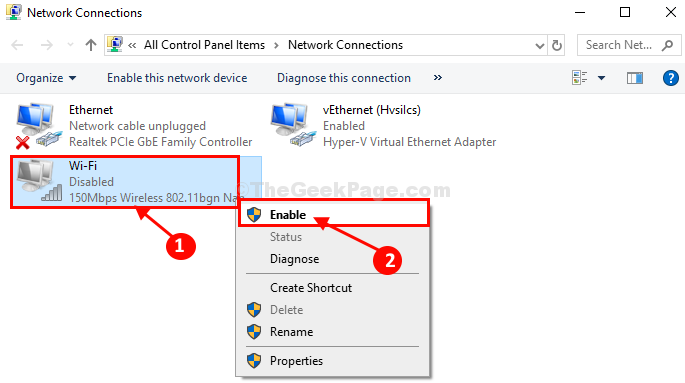გაზარდეთ თქვენი ქსელის სიჩქარე თქვენი ქსელის დიაპაზონის განახლებით
- Wi-Fi როუტერს აქვს რადიო სიხშირეები, რომლებიც გადასცემს ინტერნეტ კავშირს თქვენს მოწყობილობებზე.
- რაც უფრო მაღალია სიხშირე, მით უფრო მაღალია თქვენი ინტერნეტის სიჩქარე და მთლიანი შესრულება.
- თუ გაინტერესებთ როგორ შეცვალოთ ქსელის დიაპაზონი, ჩვენ გაჩვენებთ როგორ ამ სტატიაში.

Xდააინსტალირეთ ჩამოტვირთვის ფაილზე დაწკაპუნებით
ეს ინსტრუმენტი ასწორებს კომპიუტერის გავრცელებულ შეცდომებს პრობლემური სისტემის ფაილების საწყისი სამუშაო ვერსიებით შეცვლით. ის ასევე გიცავთ სისტემური შეცდომებისგან, BSoD-ებისგან და ასწორებს მავნე პროგრამებს და ვირუსებს. მოაგვარეთ კომპიუტერის პრობლემები და ამოიღეთ ვირუსების დაზიანება ახლა 3 მარტივი ნაბიჯით:
- ჩამოტვირთეთ და დააინსტალირეთ Fortect თქვენს კომპიუტერზე.
- გაუშვით ინსტრუმენტი და დაიწყეთ სკანირება იპოვონ გატეხილი ფაილები, რომლებიც იწვევენ პრობლემებს.
- დააწკაპუნეთ მარჯვენა ღილაკით დაიწყეთ რემონტი პრობლემების გადასაჭრელად, რომლებიც გავლენას ახდენს თქვენი კომპიუტერის უსაფრთხოებასა და შესრულებაზე.
- Fortect ჩამოტვირთულია 0 მკითხველი ამ თვეში.
Windows 11 უდავოდ საუკეთესო ოპერაციული სისტემაა ყველა თავისით პერსპექტიული თვისებები. კიდევ ერთი რამ, საიდანაც შეგიძლიათ ისარგებლოთ, არის ქსელის დიაპაზონის შეცვლა. არა მარტო შეგიძლია გახადეთ თქვენი კომპიუტერი უფრო სწრაფი, არამედ გააუმჯობესეთ თქვენი დათვალიერების გამოცდილება.
5G არის უსადენო კავშირის შემდეგი თაობა, რომელიც უზრუნველყოფს სიჩქარეს 10-ჯერ უფრო სწრაფად, ვიდრე 4G. ის შექმნილია იმისთვის, რომ უზრუნველყოს უწყვეტი მომხმარებლის გამოცდილება მაღალი ტევადობით და დაბალი შეყოვნებით. თუ თქვენი კომპიუტერი დაყენებულია 2.4 გჰც სიხშირეზე, შეგიძლიათ განაახლოთ 5 გჰც-მდე და ქვემოთ მოცემულია როგორ გააკეთოთ ეს.
Windows 11 მხარს უჭერს 5 გჰც Wi-Fi-ს?
5G ქსელი არის უკაბელო ფართოზოლოვანი ტექნოლოგიის ახალი თაობა. 5G-ის ძირითადი უპირატესობები არის ბევრად უფრო სწრაფი სიჩქარე და დაბალი შეყოვნება, ვიდრე ფიჭური ქსელების ადრინდელი თაობების მიერ შემოთავაზებული.
რაც შეეხება Wi-Fi-ს, Windows 11 მხარს უჭერს 5 გჰც Wi-Fi-ს. თუ თქვენ გაქვთ ერთზე მეტი ქსელის მოწყობილობა და გსურთ თქვენი კომპიუტერი ყველა მათთან დასაკავშირებლად გჭირდებათ როუტერი, რომელიც მხარს უჭერს ზოლის მართვას და აქვს საკმარისი გამტარობა ყველასთვის მათ.
შეგიძლიათ დააყენოთ თქვენი კომპიუტერი 5 გჰც დიაპაზონის გამოსაყენებლად, თუ იყენებთ უკაბელო როუტერს, რომელიც მხარს უჭერს მას და არის დაკავშირებული ინტერნეტთან.
მიუხედავად იმისა, რომ Windows 11 მხარს უჭერს მას, თუ არ გაქვთ საჭირო აპარატურა მასთან ერთად, თქვენ ვერ შეძლებთ შეცვალოთ თქვენი ქსელის დიაპაზონი. თქვენ უნდა დარწმუნდეთ, რომ თქვენი როუტერი და მოწყობილობები თავსებადია ამ ახალ ფუნქციასთან.
ამ ტექნოლოგიის გამოსაყენებლად საჭიროა:
- როუტერი ინტეგრირებული ანტენით ან გარედან. დღეს გაყიდული მარშრუტიზატორების უმეტესობა მხარს უჭერს 5 გჰც სიხშირეს. თუ თქვენ ეძებთ ახალ როუტერს, გაეცანით ჩვენს რეკომენდაციებს საუკეთესო მარშრუტიზატორები.
- კომპიუტერი ან ლეპტოპი, რომელიც მხარს უჭერს 5 გჰც Wi-Fi.
რატომ უნდა გავაუმჯობესო 5 გჰც ქსელის დიაპაზონში?
ექსპერტის რჩევა:
სპონსორირებული
კომპიუტერის ზოგიერთი პრობლემის მოგვარება რთულია, განსაკუთრებით მაშინ, როდესაც საქმე ეხება დაკარგული ან დაზიანებული სისტემის ფაილებსა და Windows-ის საცავებს.
დარწმუნდით, რომ გამოიყენეთ სპეციალური ინსტრუმენტი, როგორიცაა ფორტექტი, რომელიც დაასკანირებს და ჩაანაცვლებს თქვენს გატეხილ ფაილებს მათი ახალი ვერსიებით მისი საცავიდან.
ახლა, როდესაც იცით, რომ Windows 11 მხარს უჭერს 5 გჰც სიხშირეს, ალბათ გაინტერესებთ, რა არის მთელი აურზაური, როდესაც საქმე ეხება თქვენი ქსელის ზოლების განახლებას. აქ არის რამდენიმე დამაჯერებელი მიზეზი:
- გაუმჯობესებული სიჩქარე – 5G ქსელს შეეძლება 10-ჯერ მეტი სიჩქარის მიწოდება, ვიდრე მიმდინარე 4G LTE ქსელები. თუ თქვენ განიცდიდით ნელი Wi-Fi, ეს არის თქვენი ნიშანი განახლებისთვის.
- სტაბილური კავშირი – 5 გჰც ქსელი ბევრად უფრო სტაბილურია, ვიდრე 2,4 გჰც ან უფრო ძველი Wi-Fi ქსელები, ასე რომ, თქვენ დაინახავთ ნაკლებ შეწყვეტილ კავშირებს, როდესაც მოძრაობთ თქვენს სახლში ან ოფისში.
- უკეთესი დიაპაზონი – 5 გჰც სიხშირით, თქვენ შეძლებთ უფრო მარტივად დააკავშიროთ თქვენი მოწყობილობები და გქონდეთ უკეთესი დაფარვა იმ ადგილებში, სადაც ერთდროულად მეტი მოწყობილობაა დაკავშირებული.
- როუტერის ნაკლები ავარია - Თუ შენი ინტერნეტი შემთხვევით ითიშება5 გჰც დიაპაზონს შეუძლია უზრუნველყოს უფრო საიმედო კავშირი, ვიდრე წინა თაობის უკაბელო ქსელები.
- მეტი გამტარობა – ის საშუალებას გაძლევთ გამოიყენოთ მეტი მოწყობილობა ერთდროულად, ნაკლები ჩარევით სხვა ქსელებიდან ან მოწყობილობებიდან თქვენს ლოკალურ ქსელში (LAN). ეს ნიშნავს, რომ თქვენ შეგიძლიათ მოშორდეთ გამტარუნარიანობის შეზღუდვები.
როგორ შევცვალო ქსელის დიაპაზონი Windows 11-ში?
სანამ ქსელის დიაპაზონს შეცვლით, დარწმუნდით, რომ შეამოწმეთ შემდეგი:
- დარწმუნდით, რომ თქვენი როუტერი მუშაობს. ხანდახან, შენი როუტერი უბრალოდ არ უკავშირდება.
- შეამოწმეთ, რომ თქვენი კომპიუტერი მხარს უჭერს 5 გჰც ქსელის დიაპაზონს.
- დარწმუნდით, რომ თქვენი ქსელის ყველა დრაივერი განახლებულია, როგორც ზოგჯერ ძველი და კორუმპირებული Wi-Fi ადაპტერის დრაივერები შეიძლება ვერ აღმოაჩინოს 5 გჰც ქსელის დიაპაზონი.
თუ ზემოაღნიშნული შეამოწმეთ, გააგრძელეთ თქვენი ქსელის ზოლის შეცვლა Windows 11-ში ქვემოთ მოცემული ნაბიჯების შემდეგ.
- დააჭირეთ ფანჯრები გასაღები, ტიპი Მოწყობილობის მენეჯერი საძიებო ზოლში და დააწკაპუნეთ გახსენით.

- ნავიგაცია Ქსელის ადაპტერები და ორჯერ დააწკაპუნეთ გასაშლელად.
- დააწკაპუნეთ მარჯვენა ღილაკით თქვენს ქსელურ ადაპტერზე და აირჩიეთ Თვისებები.

- დააწკაპუნეთ Მოწინავე ჩანართი და იპოვნეთ სასურველი ბენდი.

- ში ღირებულება ჩამოსაშლელი მენიუ, აირჩიეთ უპირატესობა მიანიჭეთ 5 გჰც სიხშირეზე შემდეგ დააწკაპუნეთ კარგი.

- გადატვირთეთ თქვენი კომპიუტერი.
- შეცდომა 0x80242020: რა არის ეს და როგორ სწრაფად გამოვასწოროთ იგი
- ეკრანი შავდება გარე მონიტორთან დაკავშირებისას [შესწორება]
- შეცდომის კოდი 0x80041010: როგორ სწრაფად გამოვასწოროთ იგი
- შესწორება: დესკტოპი ეხება მიუწვდომელ ადგილს
როგორ შევამოწმო, არის თუ არა ჩემი კომპიუტერი 5 გჰც-თან თავსებადი?
როგორც ზემოთ აღინიშნა, Windows-ში თქვენი ქსელის დიაპაზონის შეცვლის ერთ-ერთი წინაპირობაა თქვენი კომპიუტერი მხარს უჭერს 5 გჰც. თუ არ ხართ დარწმუნებული, თავსებადია თუ არა თქვენი კომპიუტერი 5 გჰც Wi-Fi-სთან, აი, როგორ იპოვოთ გარეთ:
- დააჭირეთ ფანჯრები გასაღები, ტიპი სმდ საძიებო ზოლში და დააწკაპუნეთ Ადმინისტრატორის სახელით გაშვება.

- ტიპი და შედი შემდეგი ბრძანება:
netsh wlan შოუს დრაივერები - იპოვნეთ მხარდაჭერილი ზოლების რაოდენობა განყოფილება ან მხარდაჭერილი რადიოს ტიპები.
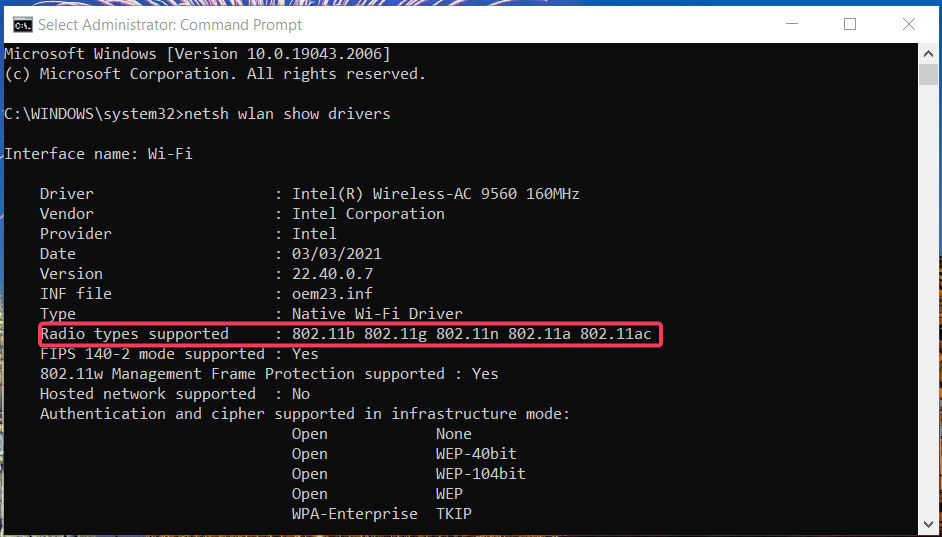
- The მხარდაჭერილი ზოლების რაოდენობა უნდა ჩამოთვალოს 5 გჰც, როგორც მხარდაჭერილი რეჟიმი და რადიოს ტიპები, 802.11a, 802.11g და 802.11n თავსებადობის ჩვენება.
თუ თქვენს კომპიუტერს არ აქვს ჩამოთვლილი რომელიმე ზემოაღნიშნული რეჟიმი, ეს ნიშნავს, რომ ის თავსებადია მხოლოდ 2.4 გჰც სიხშირეზე. ამ შემთხვევაში, ბევრი რამის გაკეთება არ შეგიძლიათ. ყოველთვის შეგიძლია განაახლეთ თქვენი კომპიუტერი ან გადახვიდეთ ა სამსაფეხურიანი როუტერი.
ჩვენ ასევე გვაქვს პასუხი, როდესაც თქვენი 5 გიგაჰერციანი ცხელი წერტილი მიუწვდომელია Windows 11-ში ასე რომ, ნუ მოგერიდებათ გადახედოთ ჩვენს დეტალურ სტატიას ამ საკითხის მოსაგვარებლად.
ეს არის ის, თუ როგორ მარტივად გადავიდეთ 5 გჰც ქსელის დიაპაზონში Windows 11-ში. თუ თქვენ იყენებდით 2,4 გჰც და 5 გჰც სიხშირეებს, გვსურს ვიცოდეთ, შენიშნეთ თუ არა რაიმე მნიშვნელოვანი განსხვავებები სიჩქარის, საიმედოობისა და საერთო შესრულების თვალსაზრისით.
დაგვიტოვეთ კომენტარი ქვემოთ თქვენს გამოცდილებაზე.
ჯერ კიდევ გაქვთ პრობლემები?
სპონსორირებული
თუ ზემოხსენებულმა წინადადებებმა არ გადაჭრა თქვენი პრობლემა, თქვენს კომპიუტერს შეიძლება შეექმნას Windows-ის უფრო სერიოზული პრობლემები. ჩვენ გირჩევთ აირჩიოთ ყოვლისმომცველი გადაწყვეტა, როგორიცაა ფორტექტი პრობლემების ეფექტურად გადასაჭრელად. ინსტალაციის შემდეგ, უბრალოდ დააწკაპუნეთ ნახვა და შესწორება ღილაკს და შემდეგ დააჭირეთ დაიწყეთ რემონტი.